使用 Google Looker Studio(Google Data Studio)进行报告
已发表: 2023-02-14在线营销人员和 SEO 每天都要处理大量数据。 您应该始终确保以有意义的方式阅读和解释数据。 Google Looker Studio 是一款功能强大的工具,可用于可视化来自不同来源的数据。 我们将向您展示使用 Google Looker Studio 时应注意的事项,以及如何以最佳方式利用该工具进行在线营销活动。
什么是 Google Looker Studio?
Google Looker Studio 是一款免费且方便的工具,用于生成涉及多个数据源的报告。 它于 2016 年 5 月由谷歌首次提供为“Google Data Studio”(测试版)。 从那时起,山景城的开发人员根据用户反馈反复调整该工具。
2018 年 9 月,发布了新版本的 Google Data Studio,允许拥有 Google 帐户的用户创建无限制的报告。 2022 年底,该工具更名为 Google Looker Studio。
总的来说,Google 的 Looker Studio 适用于在线营销,为客户创建报告或为您自己的成功控制。 最后,如果您想以一种吸引人、易于理解和清晰的方式处理数据,那么该工具始终是一个不错的选择。
哪些数据对我的业务很重要?
在使用 Google Looker Studio 之前,您应该为您的数据分析设定一个精确的目标。 当然,这个基本规则不仅适用于 Looker Studio,也适用于其他网络分析工具,如 Google Analytics 或 Ryte。 有了正确的目标,数据编制就会变得更加结构化和高效。
毕竟,您收集数据本身并不是目的,而是为了实现某些目标。 所以,根据你的营销目标,试着想出几个数据可视化的目标。
可视化的可能问题可能是,例如:
- 与去年相比,过去三个月通过 Google Ads、Facebook 和 Bing Ads 的转化率如何?
- 与上一年相比,上一季度的访客人数(按流量来源细分)的发展情况如何?
- 我最有效的流量来源是什么?
- 个别客户群体的表现如何?
Looker Studio 可以访问哪些数据?
例如,Google Looker Studio 可以访问由 Alphabet Group 的其他产品收集的数据,例如 Google Analytics、Google Search Console 或 Google Ads。 与 Google Cloud SQL 或 Google Sheets 的链接也是可能的。
您可以通过近 700 个所谓的“连接器”提取总共 800 多个数据源以及来自其他工具的数据。 此外,表格和数据库可以连接到 Google Looker Studio。 例如,您还可以通过合作伙伴连接器整合来自 Bing Ads、您的亚马逊卖家账户、Criteo 或 LinkedIn 的数据。 也可以连接到 ERP 系统或邮件程序。
您可以在此处找到所有连接器的概览。
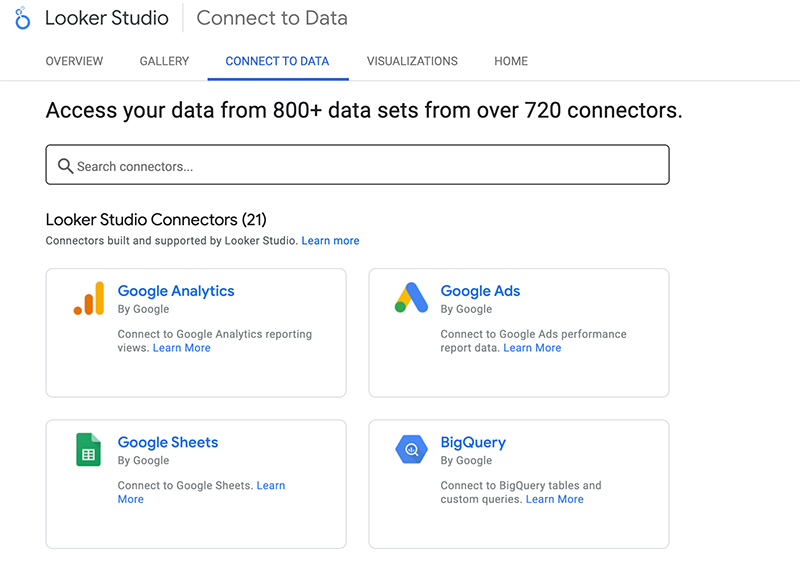
图 1: Google Looker Studio 连接器
除了这些数据源之外,任何数据都可以使用 SQL 数据库甚至 .csv 文件导入 Data Studio。 通过这种方式,您还可以将有价值的数据从 Ryte 导入到 Google Looker Studio。
这导致创建有意义的报告的无数可能性。 但正如已经提到的:没有精确的目标,您不应该组合所有可能的数据源,否则清晰度和效率将受到影响。
Google Looker Studio 和隐私
在欧洲GDPR出台的过程中,Google Looker Studio的数据保护措施也进行了大幅调整。 因此,在您使用该工具处理数据之前,您应该在该工具中存储所有必要的信息并接受谷歌的数据处理条件。
与其他 Google 产品(例如 Google Analytics 或 Google Ads)一样,Google 也是 Looker Studio 的处理器。 因此,需要同意数据处理的类型。 此外,您还必须在您的隐私政策中提及对 Google Looker Studio 的使用。
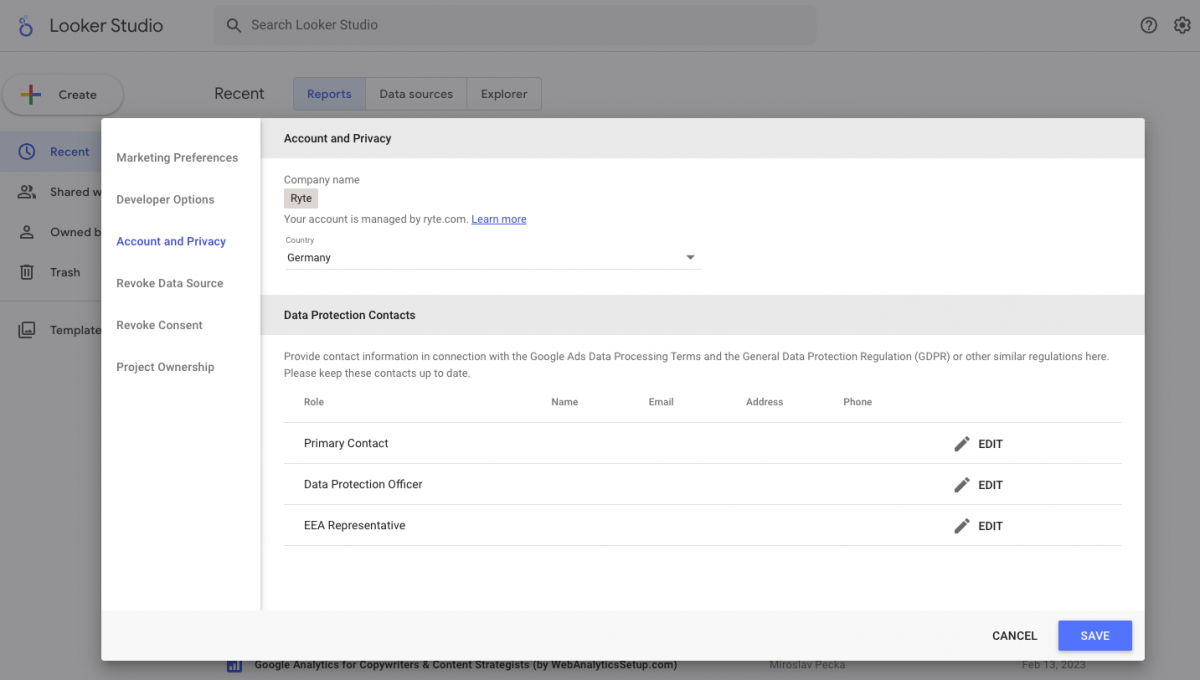
图 2: Google Looker Studio 隐私设置
如何使用 Google Looker Studio 构建报告
要使用 Google Looker Studio 创建报告,您必须首先设置适当的连接器。 这是访问所需数据所必需的。
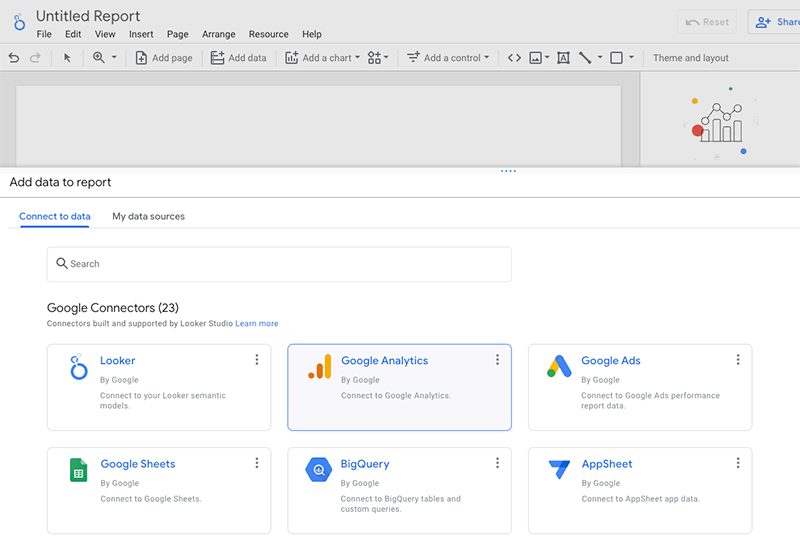
图 3:授权 Google Analytics 连接器
一旦数据通过连接器可用,您就可以在 Google Looker Studio 中将其可视化。 以下屏幕截图向您展示了该工具的广泛性以及有多少可视化选项。 只需点击几下,您就可以更改报告的内容以及修改相应表格的显示。
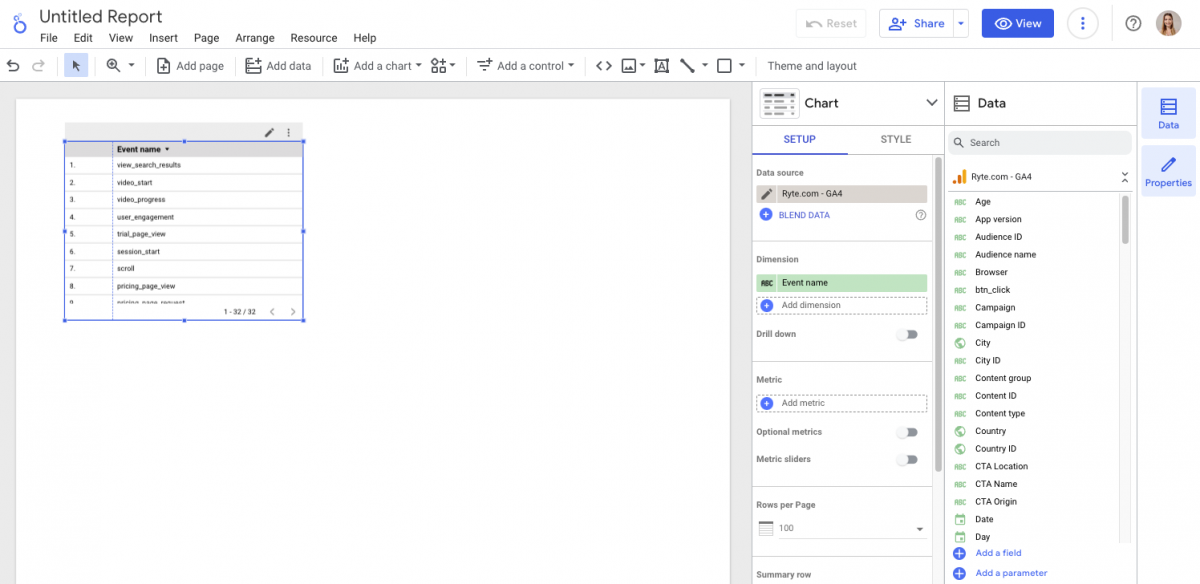
图 4:使用 Google Looker Studio 轻松创建您自己的报告
仅这一简短的见解就再次表明,您应该在使用 Google Looker Studio 之前明确定义分析目标。 否则,整个系统很快就会变得混乱并且对报告毫无用处。 特别是,对于初学者来说,为仪表板选择正确的尺寸可能会有点累。
无论数据可视化的类型如何,您都可以自行决定报告的设计。 您可以在该工具中定义主要颜色和次要颜色以及字体。 您还可以更改布局。 例如,您可以在侧边菜单中设置格式和间距。 此外,报道容易“烙印”。 您只需插入图像或文本字段。
当您为客户创建仪表板时,这会派上用场。 在有吸引力的设计中,不仅数字更容易掌握,而且您的报告看起来也更专业。
共享报告和图表
所有创建的报告或图表都可以通过单击共享图标与其他用户共享。 这些用户不需要自己访问所使用的数据源,但可以立即阅读您的报告。
如果您与其他人共享您的报告,并且这些用户可以访问与您相同的数据源,则他们可以在必要时自行调整共享报告。
无论访问权限如何,来自 Google Looker Studio 的报告始终是交互式的。 例如,您报告的接收者可以自行更改分析周期。
5 个 Google Looker Studio 技巧可简化您的工作
Google 的 Looker Studio 为您提供了无数种准确清晰地显示数据的可能性。 我们已经向您展示了如何使用 Google Looker Studio 构建您自己的报告。 考虑到广泛的可能性,您可能需要一段时间才能为您的报告创建完美的模板。
但是,在大多数情况下,您不必为数据分析重新发明轮子。 在“模板库”中,Google Looker Studio 团队已经上传了完整的营销模板。 此外,您还可以访问社区已发布的所有模板。 在这里您可以找到模板库。
不时查看报表库以查找合适的模板或仪表板是值得的。 当然,您也可以仅将其用作灵感,并根据自己的喜好自定义数据源和布局。
1. 快速概览:GA Audience Overview with Data Control
这份方便的 Google Analytics 报告向您展示了有关使用 Google Analytics 跟踪的网站用户的所有重要数据。 您单击报告,然后单击所需的数据基础。
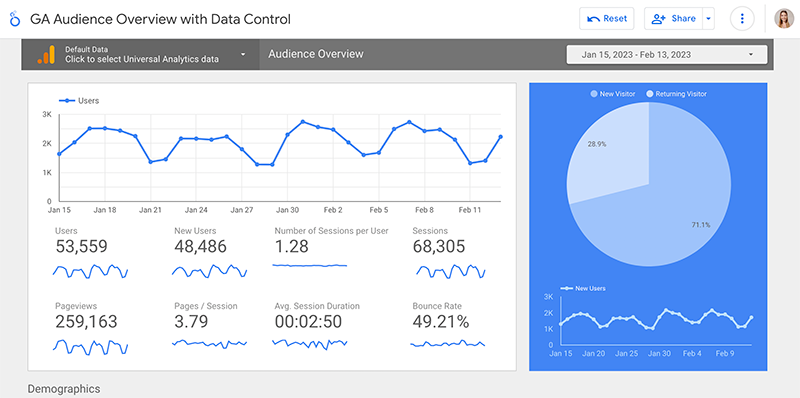

图 5: Google Analytics 受众报告
2. 销售数据和访客:电子商务商店
此电子商务报告模板旨在帮助您可视化您的电子商务商店的绩效。 要使用它,最好先复制模板。
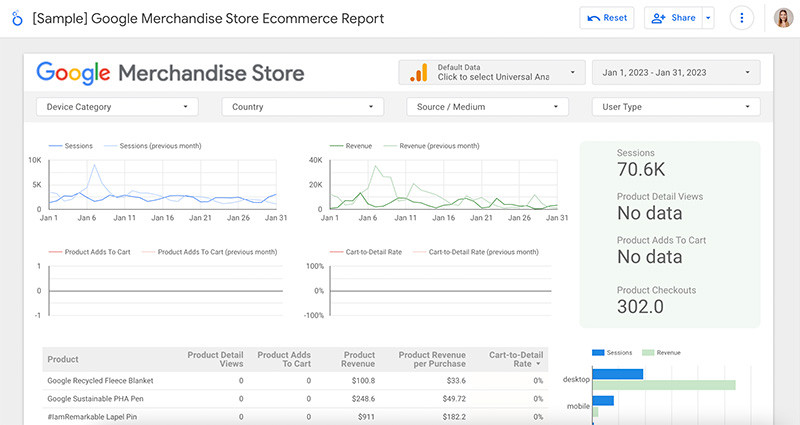
图 6:电子商务报告模板

图 7:复制电子商务报告模板
复制时,您可以选择应使用哪个数据源来“喂养”您的报告。
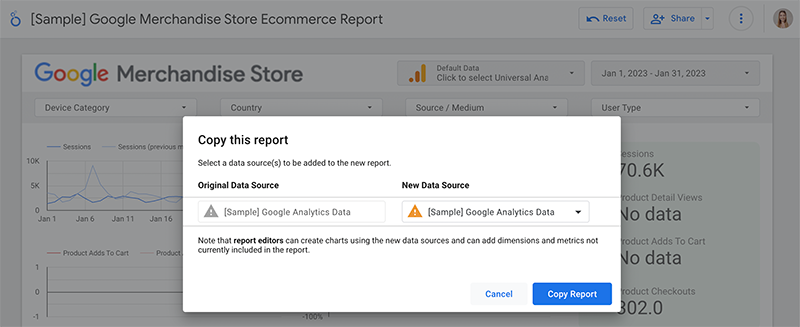
图 8:为您的电子商务报告选择数据源
3. 使用 Google Analytics 数据为内容所有者提供的完美报告:Google Analytics for Copywriters and Content Strategists
Google Analytics 可以让您深入了解用户如何接收您的内容。 此内容报告模板非常适合任何负责内容生产和分析的人。 当然,对于所有模板,您可以删除报表中不需要的数据源。 除此之外,您只需选择数据应源自的所需 Analytics 属性。
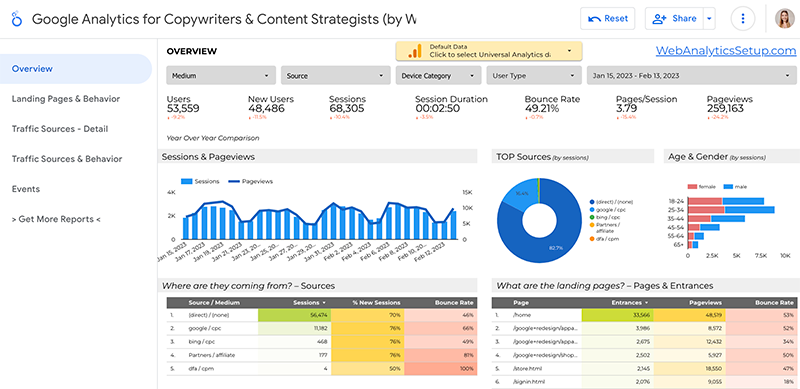
图 9: Google Looker Studio 内容仪表板
4. 最好的三个谷歌分析工具:Search Console、Analytics、AdWords
借助 Web Analytics 仪表板,您可以组合来自 Google Analytics、Google Ads 和 Google Search Console 的最重要数据。 这将使您对 Web 项目的性能有一个完美的了解。 要自定义报告,请复制模板并使用您的数据源对其进行编辑。
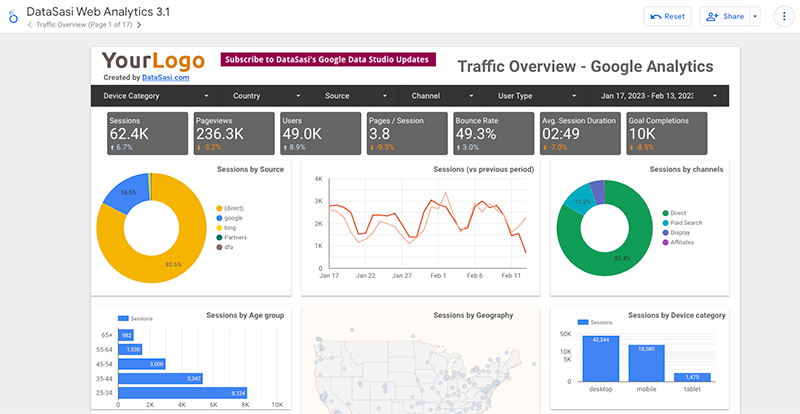
图 10:在 Google Looker Studio 中可视化 Google Analytics、Google Search Console 和 Google Ads 数据
5.谷歌广告仪表板
借助此 Google Ads 报告,您可以轻松呈现来自 Google Ads 帐户的关键转化数据。 此信息中心提供了宝贵的见解,可用于向您的 Google Ads 客户报告。
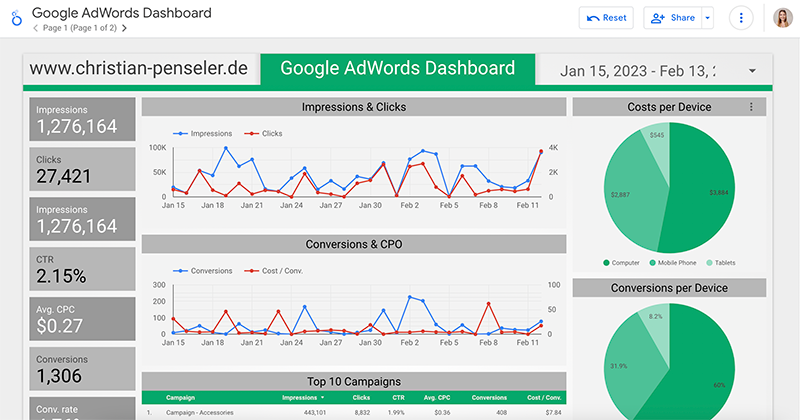
图 11: Google Looker Studio 中的 Google Ads 仪表板
使用 Google Looker Studio 的 3 个实用技巧
1. 使用“页面”更清晰
您可以跨多个页面构建报告。 例如,可以按页将报告导出到不同的设备,或者在处理国际网站时,可以将报告的每一页导出到不同的国家/地区。
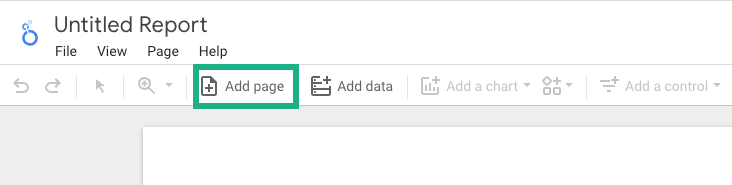
图 12:向您的 Google Looker Studio 报告添加一个新页面
2. 使用过滤器使您的报告具有交互性
您可以为每个报告添加过滤功能。 这允许用户根据他们的需要自定义数据视图。
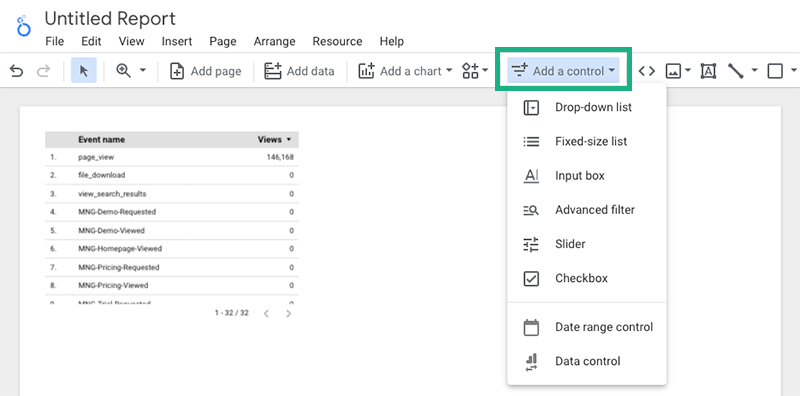
图 13:向您的 Google Looker Studio 报告添加控件
3.复制多页报告的字段
特别是对于包含多个页面的报表,不必每次都创建相同的字段会很有帮助。 您可以选择让一个字段出现在整个报表每一页的相同位置。 例如,这对页脚或页眉很有用。
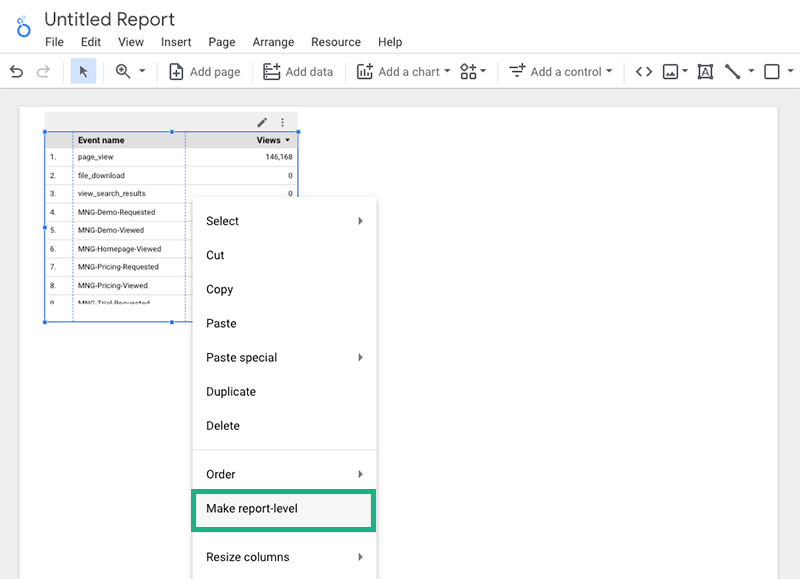
图 14:使字段显示在报告级别
结论
借助 Google Looker Studio,Google 为您提供了一个极其方便的工具,您可以使用该工具进行个人报告。 可视化数据的可能性正在不断发展,您现在几乎可以连接任何数据源。
作为一个工具,Looker Studio 非常全面,让你很快就会在众多的功能中迷失。 因此,我们建议首先使用社区中的标准模板或仪表板。 通过这种方式,您可以熟悉许多不同的功能,并逐步使您的报告专业化。
由于用户可以使用范围广泛的数据源,包括 CSV 表格,因此几乎不可能在这样的文章中描述该工具的全部功能。 所以这里还有一条建议:试试 Google Looker Studio,看看您可以组合哪些数据以及如何组合。 如果你提前设定了你的分析目标,你就已经建立了金线。 你只需要跟着它!
开始使用 Ryte 优化您的网站 - 基于真实的 Google 数据
预约免费演示
这篇文章最初发布于 2018 年 11 月,并于 2023 年 2 月更新。
